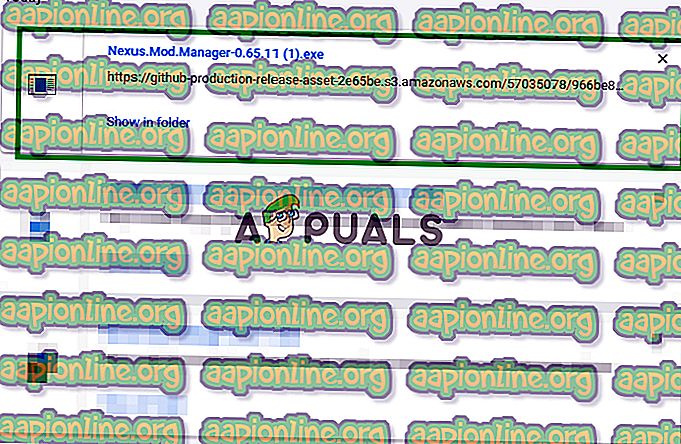Oprava: Aplikácia Nexus Mod Manager nemohla získať informácie o verzii z aktualizačného servera
Nexus Mod Manager je otvorený zdrojový program spojený s Nexus Mods. Program je k dispozícii pre Windows a umožňuje používateľom automaticky sťahovať a implementovať režimy do svojich hier. V poslednej dobe však prichádza veľa správ o používateľoch, ktorí nedokážu načítať aktualizácie aplikácie. Počas pokusu o aktualizáciu sa v aplikácii zobrazí chyba „Aktualizátor Nexus Mod Manager: Nepodarilo sa získať informácie o verzii z aktualizačného servera“.

Čo spôsobuje chybu aktualizácie Nexus Mod Manager?
Po našom preskúmaní záležitosti sme navrhli súbor riešení, ktoré vyriešili chybu pre väčšinu našich používateľov. Skúmali sme tiež príčiny problému a niektoré z najbežnejších sú uvedené nižšie.
- Administratívne privilégiá: V niektorých prípadoch sa táto chyba môže vyskytnúť z dôvodu nedostatočného povolenia aplikácie. Keď sa spúšťač pokúsi nadviazať kontakt so servermi a zapísať na pevný disk, nedostatočné povolenia tomu bránia.
- Firewall: Firewall Windows môže niekedy blokovať určité prvky aplikácie v kontakte so servermi. To môže zabrániť klientovi v aktualizácii, čo má za následok túto chybu.
- Chyba protokolu: V predchádzajúcich verziách aplikácie sa používal protokol HTTP. V novších verziách sa však používa protokol HTTPs. Protokol HTTPs je potrebný kvôli nedávnym zákonom prijatým v Európe, kvôli ktorým všetky webové stránky musia používať protokol HTTPs. Modely Nexus tiež aktualizované na protokol HTTPs. Staršie verzie aplikácie sa preto už nemôžu pripojiť.
- Zastaraná aplikácia: V niektorých prípadoch bola táto chyba hlásená aj v novších verziách aplikácie. Preto bola vydaná nová verzia aplikácie na opravu tejto chyby, ale webová stránka Nexus Mods neaktualizovala svoju databázu na novšiu verziu aplikácie. Táto aktualizácia je však k dispozícii na stránke Git Hub.
Teraz, keď už máte základné znalosti o povahe problému, budeme postupovať smerom k riešeniam. Je dôležité, aby ste tieto riešenia implementovali v konkrétnom poradí, v akom sú poskytované.
Riešenie 1: Udelenie administratívnych privilégií.
V niektorých prípadoch sa táto chyba môže vyskytnúť z dôvodu nedostatočného povolenia aplikácie. Keď sa spúšťač pokúsi nadviazať kontakt so servermi a zapísať na pevný disk, nedostatočné povolenia tomu bránia. Preto v tomto kroku poskytneme administrátorským privilégiám aplikácie. Pre to:
- Pravým tlačidlom myši kliknite na spustiteľné aplikácie .
- Vyberte „ Vlastnosti “.
- Kliknite na kartu „ Kompatibilita “ a začiarknite políčko „ Spustiť ako správca “.
- Pokúste sa spustiť aplikáciu a skontrolujte, či problém pretrváva.

Riešenie 2: Poskytnutie prístupu v bráne firewall.
Brána firewall systému Windows niekedy môže blokovať určité prvky aplikácie v kontakte so servermi. To môže zabrániť klientovi v aktualizácii, čo má za následok túto chybu. Preto v tomto kroku poskytneme aplikácii vylúčenie v bráne Windows Firewall. Pre to:
- Kliknite na ponuku Štart a vyberte ikonu „ Nastavenia “.
- Vo vnútri nastavení kliknite na možnosť „ Aktualizácie a zabezpečenie “.
- Na ľavej table vyberte možnosť „ Zabezpečenie systému Windows “.
- Kliknite na možnosť „ Firewall & Network Protection “.
- Vyberte možnosť „ Povoliť aplikáciu prostredníctvom brány firewall “.
- Kliknite na „ Zmeniť nastavenie “ a zadajte potrebné povolenia .
- Povoľte aplikáciu „ Nexus Mod Manager “ a všetky aplikácie súvisiace s NMM prostredníctvom sietí „ Public “ aj „ Private “.
- Kliknite na „ OK “, spustite aplikáciu a skontrolujte, či problém pretrváva.

Riešenie 3: Aktualizácia aplikácie.
Pri staršej verzii aplikácie sa vyskytla chyba, kvôli ktorej bola chyba vyvolaná. Staršie verzie aplikácie používali namiesto protokolu HTTP aj protokol HTTP. Pretože modely Nexus Mods inovovali svoje servery tak, aby používali protokol „HTTPs“, staršie verzie sa stali zbytočnými. Preto v tomto kroku vyriešime oba tieto problémy aktualizáciou aplikácie na najnovšiu verziu.
- Odinštalujte Správcu modulov Nexus .
- Kliknutím sem stiahnete najnovšiu verziu aplikácie .
- Po stiahnutí nainštalujte aplikáciu.
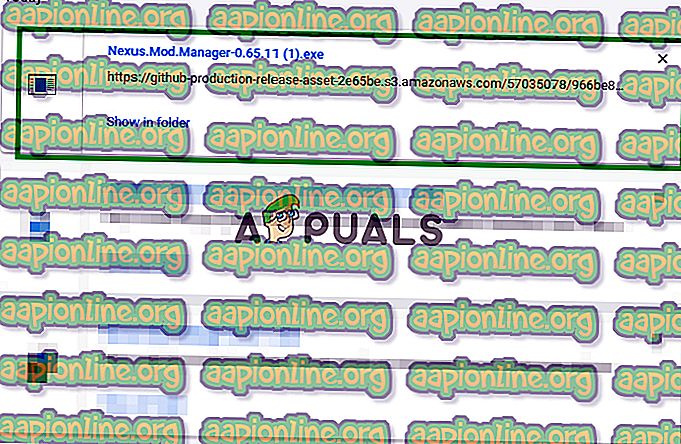
- Pokúste sa spustiť Nexus Mod Manager a skontrolovať, či problém pretrváva.